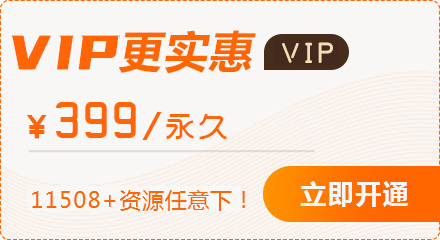mac上怎么看隐藏文件(显示Mac隐藏文件的三种方式)
在所有Mac电脑系统中都有隐藏文件有系统的、某些应用的,还有用户创建的,系统和应用程序的隐藏文件大多位于 Library 文件夹中 。当我们想显示这些隐藏的文件,如何操作?下面我们分享3招显示Mac隐藏文件的方式。
方式一:在终端运行命令显示隐藏文件
在电脑桌面点击左侧的图标,接着在启动台里面搜索终端,点击黑色的图标启动终端。

Mac显示“隐藏文件”命令:
defaults write com.apple.finder AppleShowAllFiles -bool true
Mac隐藏“隐藏文件”命令:
defaults write com.apple.finder AppleShowAllFiles -bool false

方式二:快捷键显示隐藏文件
注意,此方法适用于macOS Sierra或以上的系统。
显示隐藏文件快捷键:Command + Shift + .
在Finder打开你想要查看隐藏文件的文件夹,然后使用快捷键Command + Shift + .,即可查看当下文件夹中的隐藏文件。要恢复隐藏文件的话再次按shift+cmmand+. ,即可恢复文件的隐藏状态。

方式三:用第三方应用程序 Funter 显示隐藏文件
Funter是Mac上的一款高级文件隐藏工具,支持在Finder中切换隐藏文件的可见性。用Funter显示隐藏文件的操作过程很简单,启动 Funter,单击菜单栏中的显示隐藏文件。打开查找器。在那里你会看到你的隐藏物品。

以上就是MacZ.com小编给您带来的这3招显示Mac隐藏文件的方式,你get到了吗,还有哪些显示Mac隐藏文件的方法,欢迎来评论区交流。
4


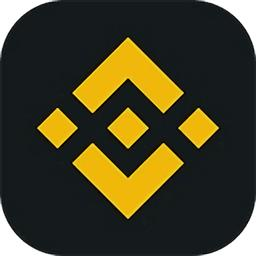





![十大虚拟币交易app[十大虚拟币交易平台APP有哪些]](https://www.59331.cn/wp-content/themes/ripro/timthumb.php?src=https://www.59331.cn/wp-content/uploads/2023/03/1678879778-179ee80491dee86.jpg&h=200&w=300&zc=1&a=c&q=100&s=1)